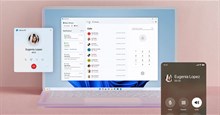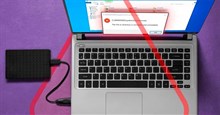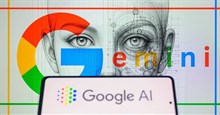Cách sửa lỗi máy tính đã bật nhưng không lên màn hình
Nếu PC đã chạy nhưng bạn không thấy gì hiện trên màn hình, chắc chắn hệ thống đang gặp sự cố. Dưới đây là những cách đơn giản nhất để sửa lỗi máy tính bật nhưng không lên màn hình.

Đợi và khởi động lại
Trước khi làm bất kỳ việc gì, hãy đợi thêm một chút. Có khả năng PC đang cấu hình lại bộ nhớ nên khởi động lâu hơn bình thường hoặc nó gặp lỗi kỳ lạ nào đó. Nếu sau vài phút, màn hình vẫn trống trơn, hãy khởi động lại PC.
Kiểm tra màn hình
Nghe có vẻ đơn giản nhưng kiểm tra kỹ lại màn hình đã được bật và kết nối chính xác với PC hay chưa có thể giúp bạn khắc phục vấn đề.
Màn hình PC được kết nối đúng phải có đèn LED báo hiệu cho bạn biết rằng nó có nguồn điện và phải "bật" ngay cả khi không hiển thị bất kỳ thông tin gì. Điều đó đồng nghĩa logo sẽ chạy xung quanh màn hình hoặc thông báo cho bạn biết màn hình đang ở chế độ chờ.
Màn hình cũng cần được kết nối với đúng cổng trên PC của bạn. Đó là đầu ra video từ card đồ họa hoặc, bo mạch chủ nếu bạn đang sử dụng đồ họa tích hợp. Nếu nghi ngờ lỗi màn hình không hiện là do nguyên nhân này, hãy rút cáp ra khỏi cả hai đầu và cắm lại. Nếu nghĩ cáp bị hỏng, hãy thử thay thế bằng một cáp khác.
Ít có khả năng màn hình được bật nguồn nhưng không hoạt động. Tuy nhiên, bạn cũng có thể kiểm tra lại xem màn hình vẫn chạy tốt bằng cách cắm vào một thiết bị khác như máy chơi game hoặc máy tính khác.

Kiểm tra post code
Khắc phục sự cố trên PC rất dễ bởi nó có chức năng phát hiện lỗi cho người dùng. Nếu bo mạch chủ của bạn có đèn LED hiển thị mã bưu chính, màn hình Q-Code hoặc phát ra tiếng bíp theo một kiểu cụ thể, hãy ghi lại. Sách hướng dẫn sử dụng bo mạch chủ hoặc trang web của nhà sản xuất sẽ có chú thích về ý nghĩa của các mã này và sẽ trực tiếp hướng dẫn bạn xử lý vấn đề đang gặp phải.
Reset lại CMOS
CMOS là một phần nhỏ của bộ nhớ lưu trữ các thiết lập BIOS/UEFI cơ bản cho bo mạch chủ. Đôi khi các thiết lập đó có thể gây ra sự cố khởi động, vì vậy việc đặt lại bộ nhớ đó có thể giúp bạn quay lại những thiết lập cơ bản đã hoạt động tốt.
Bo mạch chủ của bạn có thể có công tắc hoặc jumper đặt lại CMOS/BIOS. Hãy kiểm tra hướng dẫn sử dụng hoặc trang web của nhà sản xuất để biết thêm thông tin. Nếu không, bạn có thể thực hiện theo cách thông thường là tháo pin nút nhỏ trên bo mạch chủ. Sau đó, tháo cáp nguồn khỏi PC và giữ nút nguồn trong 30 giây. Cuối cùng, lắp lại pin và thử bật lại PC.

Loại bỏ mọi thứ không cần thiết
Tháo mọi thứ không cần thiết ở mặt sau của PC, chỉ cắm bàn phím, chuột và màn hình, sau đó thử khởi động lại PC.
Bước quyết liệt hơn là thực hiện tương tự với các thành phần bên trong. Bạn sẽ tháo mọi thẻ bổ sung như USB hoặc card mạng, mọi bộ nhớ bổ sung, mọi ổ lưu trữ bổ sung không chứa hệ điều hành. Bạn cũng nên ngắt kết nối mọi quạt làm mát không phải là một phần của hệ thống làm mát CPU hoặc GPU.
Nếu PC của bạn hỗ trợ đồ họa tích hợp, bạn cũng có thể thử tháo card đồ họa và thử với đồ họa tích hợp.
Nếu PC của bạn bắt đầu hoạt động sau khi tháo mọi thứ, thì đó là tin tuyệt vời! Bây giờ, hãy từ từ lắp lại từng thành phần và thiết bị ngoại vi, rồi khởi động lại PC để xem nó có ngừng hoạt động trở lại không. Nếu có, bạn đã tìm ra thành phần có vấn đề rồi đấy.
Hi vọng bài viết hữu ích với các bạn.
Thủ thuật Văn phòng
-

Những cách sửa lỗi khởi động chậm trên Windows 10/11
-

Cách dùng Canva đổi màu ảnh, văn bản và các nhân tố đồ họa
-

Cách sửa lỗi Copilot không hoạt động trong Microsoft Office
-

Cách dùng Microsoft Copilot trong Excel
-

Hướng dẫn dùng AI để phân tích dữ liệu Excel
-

Cách phát Wi-Fi từ máy tính Windows cực đơn giản
-

Hướng dẫn dùng MathType để soạn công thức toán học
-

Những cách mở Control Panel nhanh chóng
-

Hướng dẫn dùng Phone Link để truy cập điện thoại từ PC
-

Hướng dẫn xóa trang PDF bằng Foxit PDF Reader
-

Cách sửa lỗi File or Directory Is Corrupted and Unreadable trên Windows 10
-

Cách ẩn Gemini trong Google Search nhanh chóng